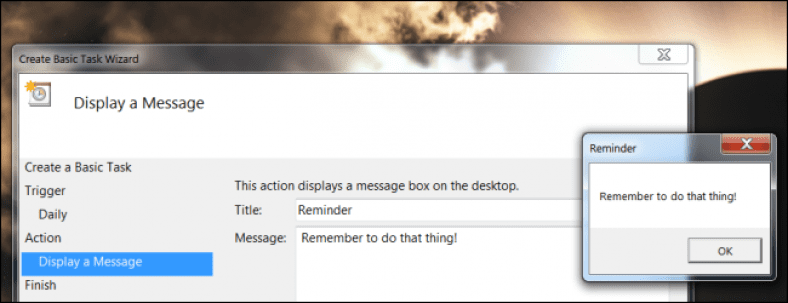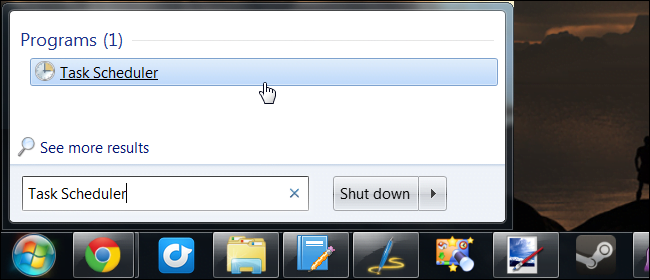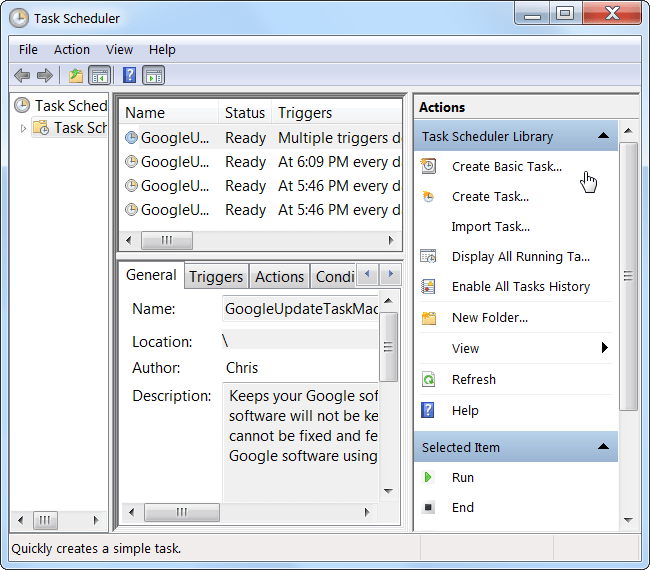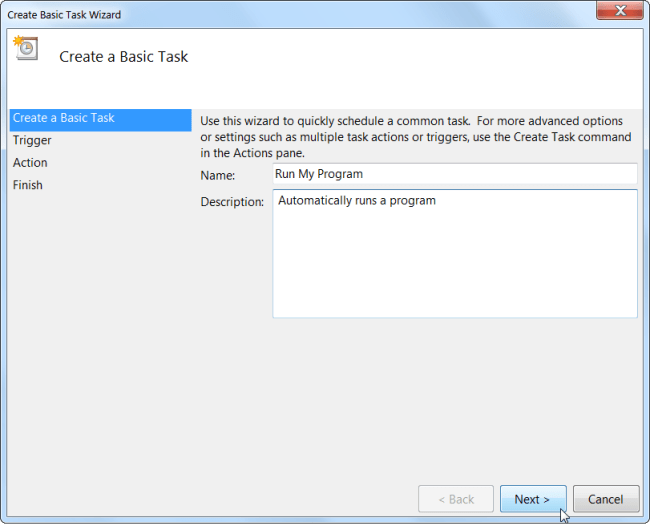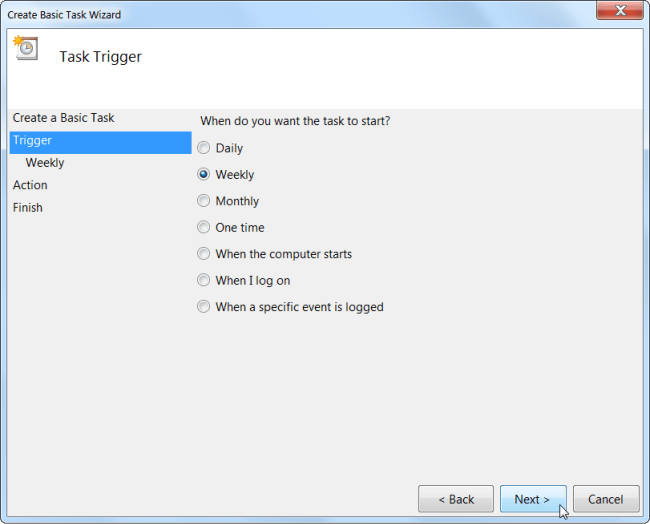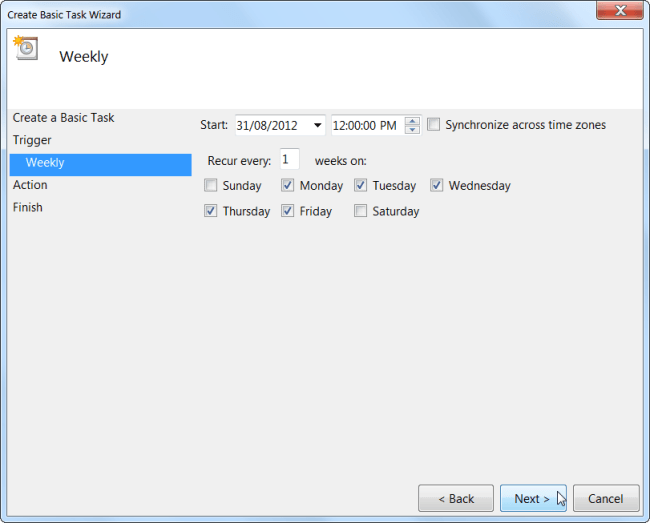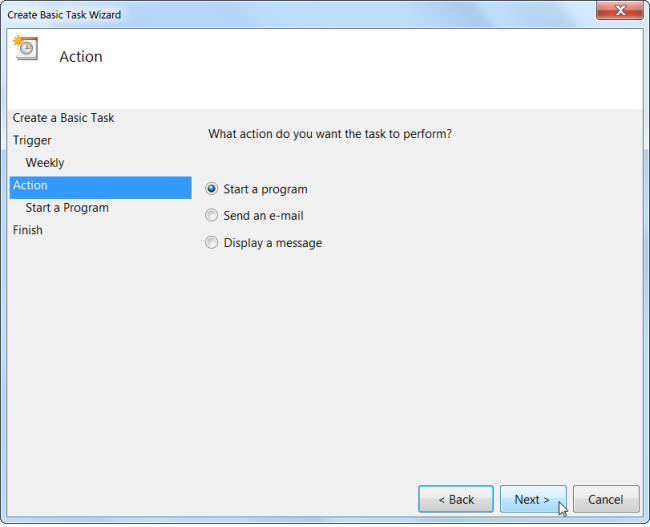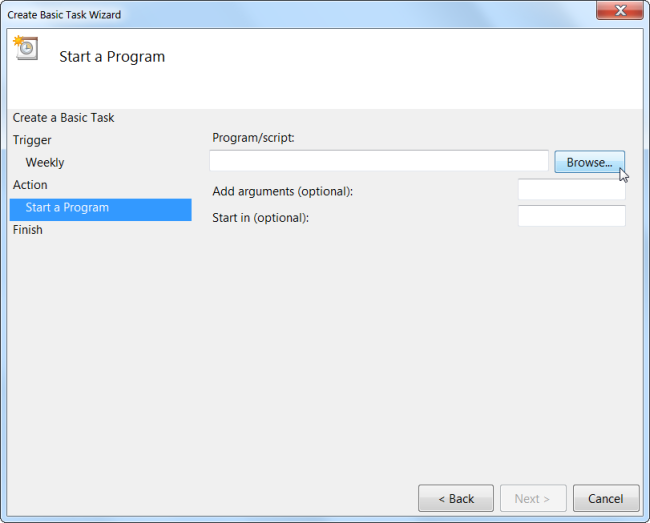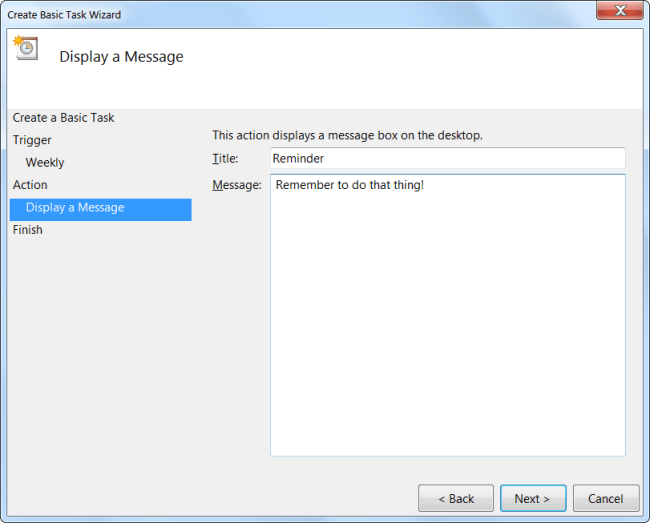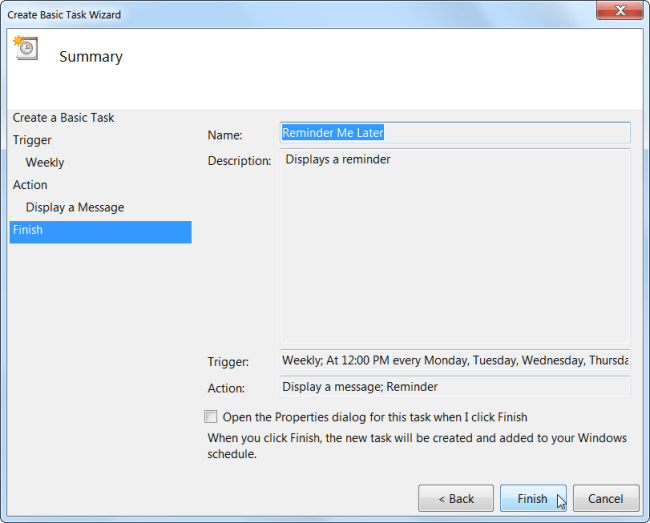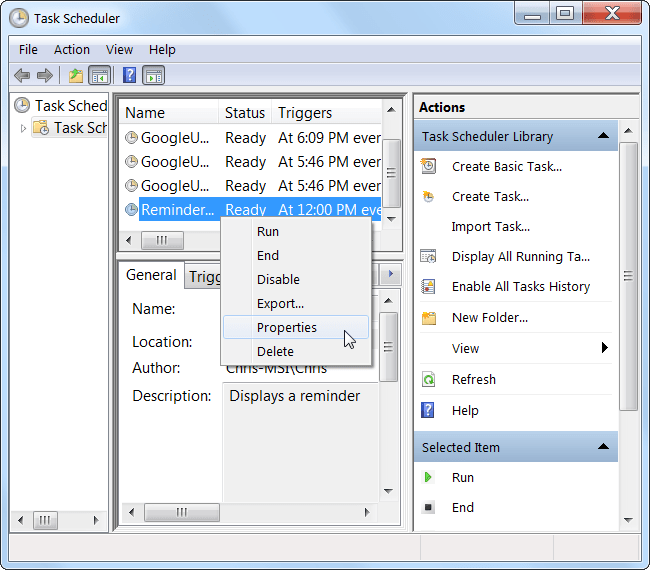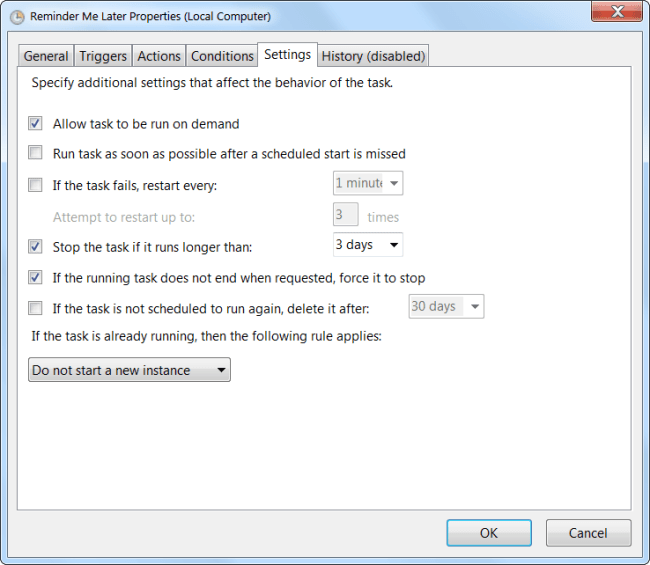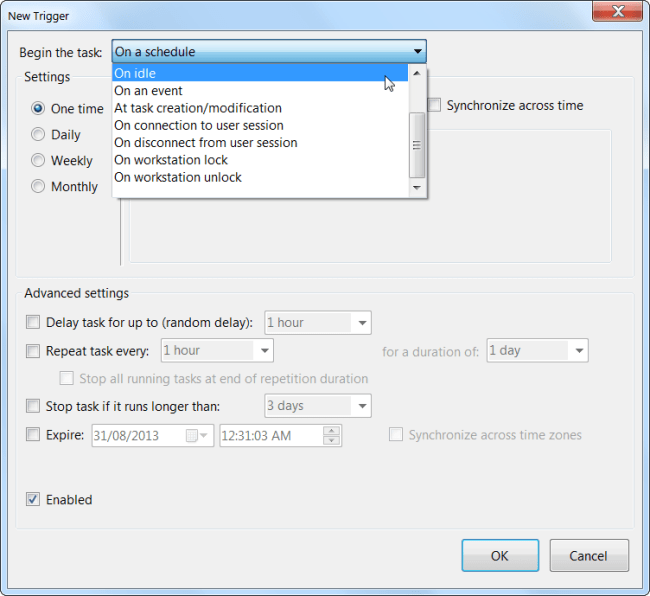আপনি কি চান যে আপনার কম্পিউটার স্বয়ংক্রিয়ভাবে একটি প্রোগ্রাম শুরু করে, আপনাকে কিছু মনে করিয়ে দেয়, অথবা স্বয়ংক্রিয়ভাবে ইমেল পাঠায়? উইন্ডোজের অন্তর্নির্মিত টাস্ক শিডিউলার ব্যবহার করুন-এর ইন্টারফেসটি একটু ভীতিজনক হতে পারে, কিন্তু এটি ব্যবহার করা সহজ।
টাস্ক শিডিউলারের বিভিন্ন ধরণের ব্যবহার রয়েছে - আপনি আপনার কম্পিউটারকে স্বয়ংক্রিয়ভাবে যা করতে চান, আপনি এটি এখানে কনফিগার করতে পারেন। উদাহরণস্বরূপ, আপনি একটি নির্দিষ্ট সময়ে কম্পিউটারকে স্বয়ংক্রিয়ভাবে জাগিয়ে তুলতে টাস্ক শিডিউলার ব্যবহার করতে পারেন।
একটি মৌলিক কাজ তৈরি করুন
টাস্ক শিডিউলার চালানোর জন্য, স্টার্ট ক্লিক করুন এবং টাইপ করুন কাজের সূচি , এবং টাস্ক শিডিউলার শর্টকাট ক্লিক করুন (অথবা এন্টার টিপুন)।
টাস্ক শিডিউলার উইন্ডোর ডান পাশে প্রাইমারি টাস্ক লিঙ্কটি ক্লিক করুন। এই লিঙ্কটি সহজেই ব্যবহারযোগ্য একটি উইজার্ড খুলে দেয় যা আপনাকে একটি টাস্ক তৈরির প্রক্রিয়ার মাধ্যমে গাইড করে। আপনি যদি আরও উন্নত বিকল্প চান, পরিবর্তে টাস্ক তৈরি করুন ক্লিক করুন।
কাজের জন্য একটি নাম এবং বিবরণ লিখুন। এটি আপনাকে টাস্কটি পরবর্তী কী করবে তা মনে রাখতে সহায়তা করবে।
আপনি যে সময়টি "রান" বা শুরু করতে চান তা নির্বাচন করুন। আপনি টাস্কটি দৈনিক, সাপ্তাহিক, মাসিক বা মাত্র একবার চালাতে পারেন। উপরন্তু, আপনি যখন আপনার কম্পিউটার চালু করবেন অথবা যখন আপনি লগ ইন করবেন তখন আপনি কাজটি চালাতে পারবেন। আপনি উইন্ডোজ ইভেন্ট লগে একটি ইভেন্ট আইডির প্রতিক্রিয়া হিসাবে কাজটি শুরু করতে পারেন।
আপনি যদি দৈনিক, সাপ্তাহিক, মাসিক বা একবার নির্বাচন করেন, তাহলে আপনাকে ইভেন্ট হওয়ার জন্য একটি নির্দিষ্ট সময় নির্বাচন করার জন্য অনুরোধ করা হবে।
আপনি উইন্ডোজ একটি প্রোগ্রাম শুরু করতে পারেন, একটি ইমেইল পাঠাতে পারেন, অথবা আপনার পূর্বে নির্বাচিত লঞ্চারের প্রতিক্রিয়ায় একটি বার্তা প্রদর্শন করতে পারেন।
আপনি যদি কোন প্রোগ্রাম চালাতে চান, ব্রাউজ বাটনে ক্লিক করুন এবং আপনার হার্ডডিস্কে প্রোগ্রামের .exe ফাইলটি সনাক্ত করুন — বেশিরভাগ প্রোগ্রাম সি: ড্রাইভে প্রোগ্রাম ফাইলের অধীনে অবস্থিত হবে। একটি প্রোগ্রাম নির্বাচন করুন এবং এটি নির্দিষ্ট সময়ে স্বয়ংক্রিয়ভাবে চালু হবে - উদাহরণস্বরূপ, যদি আপনি একটি নির্দিষ্ট প্রোগ্রাম সবসময় দুপুর ১ টায় ব্যবহার করেন, তাহলে আপনি সপ্তাহের প্রতিটি দিন দুপুর ১ টায় স্বয়ংক্রিয়ভাবে প্রোগ্রামটি খুলতে পারেন যাতে আপনি ভুলে যাবেন না।
আপনি কিছু প্রোগ্রাম সমর্থন করে এমন alচ্ছিক আর্গুমেন্টও যোগ করতে পারেন - উদাহরণস্বরূপ, CCleaner দিয়ে /AUTO আর্গুমেন্ট নির্দিষ্ট করতে পারেন CCleaner একটি সময়সূচীতে স্বয়ংক্রিয়ভাবে চালানোর জন্য। (ঠিক সমর্থিত যুক্তিগুলি প্রোগ্রামের মধ্যে পরিবর্তিত হয়।)
আপনি যদি কোন বার্তা দেখতে চান বা একটি ইমেইল পাঠাতে চান, তাহলে আপনাকে যে বার্তা বা ইমেলটি লিখতে চান তার বিবরণ নির্বাচন করতে বলা হবে।
আপনি প্রায় সম্পন্ন করেছেন - উইন্ডোজ আপনার তৈরি করা কাজের বিবরণ প্রদর্শন করবে। Finish বাটনে ক্লিক করুন এবং আপনার টাস্ক তৈরি হয়ে যাবে।
আপনি যদি আপনার নির্ধারিত কোনো কাজকে অক্ষম করতে চান, তালিকায় সেই কাজটি সনাক্ত করুন, তার উপর ডান ক্লিক করুন এবং অক্ষম বা মুছুন নির্বাচন করুন।
উন্নত টাস্ক সেটিংস
আরও উন্নত টাস্ক অপশন সম্পাদনা করতে, আপনি ইতিমধ্যে তৈরি করা একটি টাস্কের উপর ডান ক্লিক করুন এবং বৈশিষ্ট্যগুলি নির্বাচন করুন। আপনি উন্নত ইন্টারফেসে একটি নতুন টাস্ক তৈরি করতে সাইডবারে টাস্ক তৈরি করুন লিঙ্কটি ক্লিক করতে পারেন এবং উইজার্ডটি এড়িয়ে যেতে পারেন।
এই ইন্টারফেস থেকে, আপনি মৌলিক উইজার্ড ইন্টারফেসে লুকানো কিছু সেটিংস সামঞ্জস্য করতে পারেন, যদি আপনি সত্যিই আপনার কাজটি কাস্টমাইজ করতে চান।
উদাহরণস্বরূপ, আপনি অন্যান্য ধরনের ট্রিগার সেট করতে পারেন - কম্পিউটার লক বা আনলক হলে, অথবা কম্পিউটার নিষ্ক্রিয় হয়ে গেলে আপনি একটি কমান্ড চালাতে পারেন - এটি রক্ষণাবেক্ষণের কাজগুলির জন্য আদর্শ যা কেউ কম্পিউটার ব্যবহার করার সময় চলবে না।
আপনি একাধিক ট্রিগার এবং ক্রিয়া নির্দিষ্ট করতে পারেন - উদাহরণস্বরূপ, উইন্ডোজ একটি অনুস্মারক প্রদর্শন করতে পারে এবং একই সময়ে একটি অ্যাপ চালু করতে পারে।
যদিও এখানে প্রচুর বিকল্প রয়েছে, আপনি যে কাজগুলি তৈরি করতে চান তার জন্য সেগুলি প্রয়োজনীয় হবে না - যদি আপনি না চান তবে আপনাকে এই ইন্টারফেসটি খুলতে হবে না।